Hoe u het scherm van uw MacBook kunt reinigen

Geïrriteerd door vingerafdrukken en vlekken op uw scherm? Hier leest u hoe u het MacBook-scherm of een door Apple vervaardigd beeldscherm op de juiste manier schoonmaakt
Traditioneel worden Windows 10-updates gedownload van de servers van Microsoft naar uw pc. Hoewel dit de veiligste manier is om niet-gemanipuleerde updatebestanden te krijgen, is het niet de snelste leveringsmethode die u kunt gebruiken. Het is ook niet bandbreedtevriendelijk en kan problematisch zijn voor mensen met beperkte internetverbindingen. Met behulp van een functie genaamd Delivery Optimization kunt u Windows 10 instellen om updates te downloaden, evenals updates voor Microsoft Store-apps, van andere pc's op het lokale netwerk of op internet. Hier is hoe:
Inhoud
OPMERKING: deze handleiding is gemaakt op basis van de update van Windows 10 oktober 2018 . Lees deze handleiding om te zien welke versie u heeft: Welke versie, editie en type Windows 10 heb ik geïnstalleerd?
Updates delen tussen Windows 10-computers op het lokale netwerk
Om Windows 10 in te stellen om updates van meerdere bronnen te ontvangen, start u de app Instellingen (druk op Windows + I op uw toetsenbord). Ga in de app Instellingen naar Update & beveiliging .
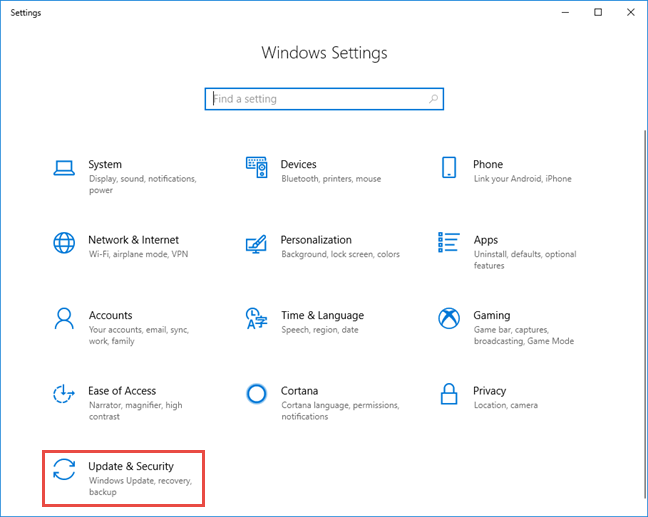
Windows 10-instellingen
Kies in de linkerkolom voor Delivery Optimization . Deze functie is mogelijk uitgeschakeld op uw pc. Om dit in te schakelen, zet u de schakelaar "Sta downloads van andere pc's toe" op Aan .
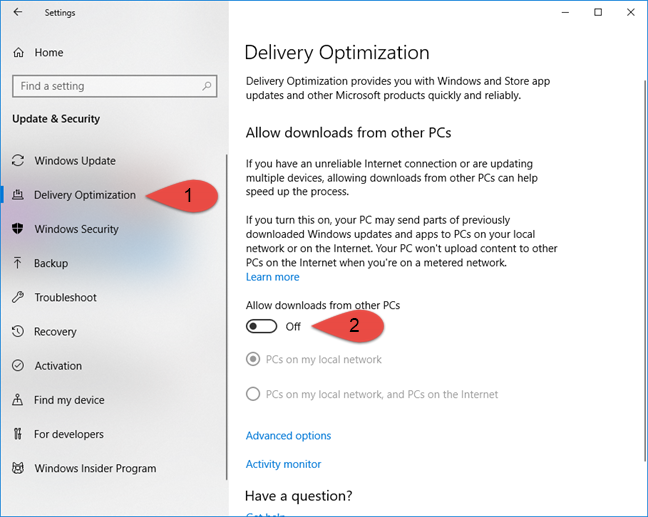
Optimalisatie van Windows-bezorging
U krijgt toegang tot opties voor hoe Windows 10 updates downloadt van internet en het lokale netwerk. Kies tussen:
Wanneer u deze opties inschakelt, "kan uw pc delen van eerder gedownloade Windows-updates en apps naar pc's op uw lokale netwerk of op internet verzenden. Uw pc uploadt geen inhoud naar andere pc's op internet wanneer u op een gemeten netwerk."
Windows 10 instellen om updates van andere pc's te downloaden
Om dit te laten werken en zinvolle resultaten te leveren, moet het zijn ingeschakeld op alle pc's of op zijn minst op een paar pc's van uw netwerk of internet. Wanneer u zich in een lokaal netwerk met meerdere Windows 10-computers bevindt, herhaalt u deze procedure op alle computers. Om de Delivery Optimization goed te laten werken, moet het netwerk dat uw Windows-computers delen ook zijn ingesteld op Private , en niet op Public . U kunt meer leren in deze zelfstudie: De netwerklocatie van Windows 10 wijzigen in privé (of openbaar) .
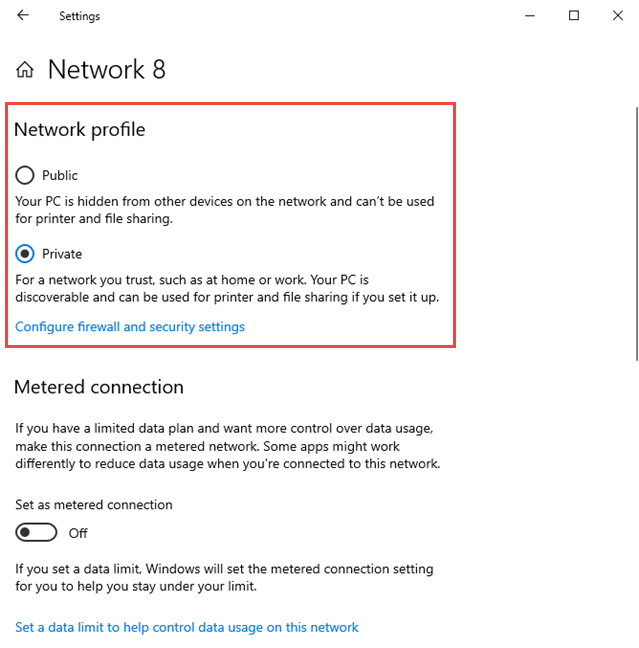
Het netwerkprofiel in Windows 10
Wanneer Delivery Optimization is ingeschakeld, worden Windows 10-updates uitgewisseld tussen computers en apparaten met behulp van peer-to-peer- verbindingen. Uw Windows 10-pc's of apparaten ontvangen nu niet alleen updates van de servers van Microsoft, maar ook van andere computers, of deze nu op uw lokale netwerk zijn of met internet zijn verbonden, afhankelijk van hoe u de Delivery Optimization hebt ingesteld .
Controleren of Delivery Optimization werkt in Windows 10
U moet een paar dagen wachten totdat Delivery Optimization zijn werk heeft gedaan en verbeteringen levert met betrekking tot het aantal Windows 10-updates dat wordt gedownload van Microsoft of andere pc's.
Nadat je de instellingen hebt gemaakt die we je eerder hebben laten zien, wacht je ongeveer een week en ga je terug naar "Instellingen -> Update en beveiliging - Leveringsoptimalisatie". Klik of tik vervolgens op Activiteitenmonitor .
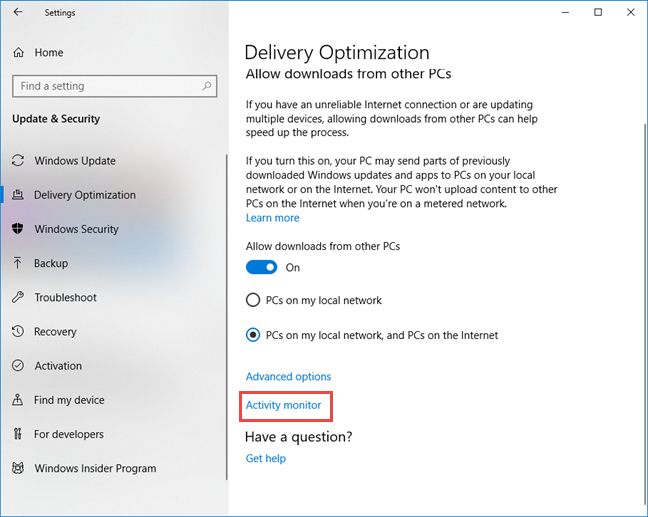
De activiteitenmonitor voor optimalisatie van levering
Nu ziet u statistieken voor downloads en uploads uitgevoerd door Windows 10 Update met Delivery Optimization . Een van onze pc's in het lokale netwerk is vaak online. Daarom, als we naar de downloadstatistieken ervoor kijken, zien we dat 100% van de Windows 10-updates worden gedownload van Microsoft. We zien echter ook in de uploadstatistieken dat het updates heeft geüpload naar andere pc's op het netwerk, die minder online zijn.
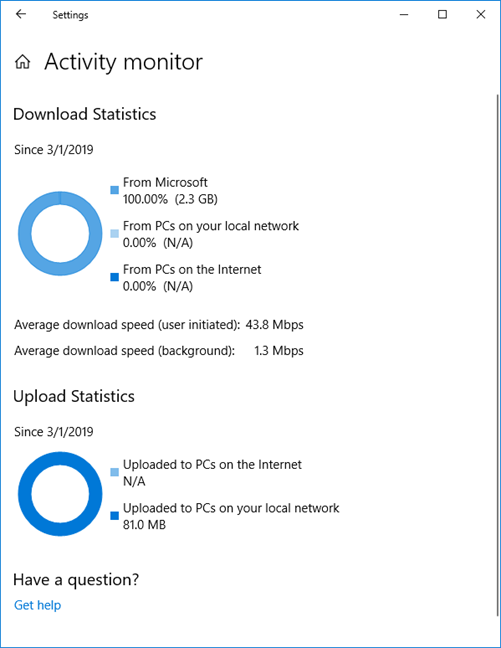
De activiteitenmonitor voor optimalisatie van levering
Op een andere Windows 10-pc van hetzelfde netwerk hadden we een aantal opwindende downloadstatistieken , die aantoonden dat Delivery Optimization goed werkt, en het is erin geslaagd om bijna de helft van de Windows 10-updates van andere pc's te downloaden, zowel van het lokale netwerk als van internet.
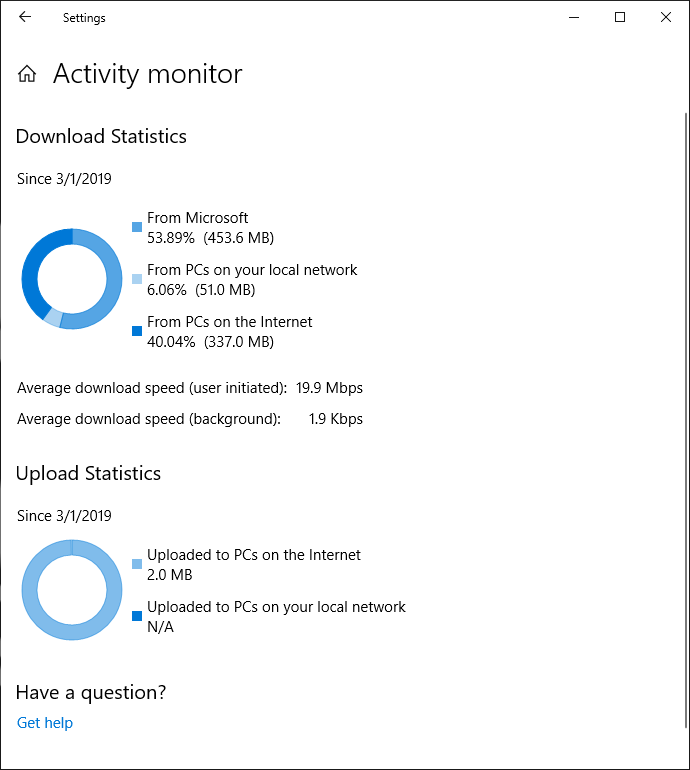
De activiteitenmonitor voor optimalisatie van levering
Heb je Windows 10 ingesteld om updates van het lokale netwerk of internet te downloaden?
Zoals u kunt zien, is het configureren van een Windows 10-apparaat om updates van meerdere bronnen te krijgen niet zo ingewikkeld. Deze aanpak heeft voordelen: snellere downloads voor Windows 10-updates en minder internetbandbreedte vereist omdat sommige updates worden gedownload van het lokale netwerk en andere pc's die deze updates al hebben. Vertel ons voordat u deze handleiding afsluit hoe u de functie Delivery Optimization in Windows 10 hebt ingesteld: wilt u alleen updates downloaden van andere pc's op het lokale netwerk of ook van internet? Reageer hieronder en laten we bespreken.
Geïrriteerd door vingerafdrukken en vlekken op uw scherm? Hier leest u hoe u het MacBook-scherm of een door Apple vervaardigd beeldscherm op de juiste manier schoonmaakt
WhatsApp-stickers zijn nu een ware rage onder Android- en iOS-gebruikers. Je kunt deze stickers aan video's en afbeeldingen toevoegen voordat je ze op je WhatsApp plaatst
Online invulbare formulieren zijn nodig om informatie van een breed scala aan mensen te verzamelen. Of het nu gaat om het uitvoeren van enquêtes of het stroomlijnen van processen binnen een
Een Instagrambericht lezen zonder gezien te worden? Is dat zelfs mogelijk? Volg deze handleiding voor enkele mogelijke oplossingen.
Heeft iemand je een WhatsApp-bericht gestuurd met tekstopmaak zoals vetgedrukt, doorgehaald, enz., en nu vraag je je af hoe je hetzelfde kunt doen? WhatsApp-aanbiedingen
Je bent dus helemaal klaar om de Super Bowl van 2024 te bekijken. Vrienden worden verzameld, de snacks worden bereid en de apparaten worden allemaal opgeladen. Nu hoeft u alleen maar te weten
Tags zijn zinsdelen of trefwoorden die u kunnen helpen bij het ordenen van notities in Obsidian. Door tags te maken, kunt u specifieke notities sneller vinden als u ze wilt lezen
Vinden wat je nodig hebt op Facebook Marketplace is eenvoudig. U kunt alles filteren, van de prijs en locatie tot bezorgopties en de staat van de
Minecraft zit vol met unieke objecten om te maken, en vele bieden verbazingwekkende voordelen, variërend van meer aanvallen tot het maken van nog meer items. Misschien krijg je
Vroeg in het spel biedt Tears of the Kingdom de mogelijkheid om te fuseren om je slagwapens meer schade aan te richten. Als je deze macht eenmaal hebt, is die er ook
Bent u bang dat uw kind toegang krijgt tot allerlei ongepaste inhoud als u niet kijkt? Je zou niet willen dat je kind volwassen wordt
Echo-apparaten brengen Alexa bij u thuis, zodat u kunt winkelen, huishoudelijke elektronica kunt bedienen en tientallen andere taken kunt uitvoeren. Soms ben je gewoon binnen
https://www.youtube.com/watch?v=J9JlCgAwsnA De opkomst van TikTok is een lust voor het oog. Naarmate je meer leert over TikTok, zijn er meerdere functies beschikbaar.
Met Snapchat kun je iemand in de chat vastzetten voor eenvoudige communicatie. Zo kun je ze snel vinden wanneer dat nodig is. Dit kan van pas komen als dat zo is
Hoewel de meeste organisaties gegevens verzamelen om beslissingen te helpen nemen, komen deze vaak in een ongeorganiseerd formaat in Excel terecht. Als zodanig kan het moeilijk zijn om dat te doen
Een fakkel is een essentieel overlevingsvoorwerp in Minecraft. Het kan je helpen grotten te verkennen door je pad te verlichten en te voorkomen dat de mobs bij jou in de buurt spawnen.
Ben je het beu om te maken te krijgen met problemen met weinig systeemgeheugen op je Hisense TV? Hier zijn enkele werkende oplossingen om dit probleem op te lossen.
Ook al waarschuwt Instagram je elke keer dat een andere gebruiker je volgt, je weet pas of iemand je niet meer volgt als je je profiel controleert. Terwijl
Heeft u hulp nodig bij een Amazon-gerelateerd probleem en weet u niet met wie u contact moet opnemen? Ontdek alle manieren om contact op te nemen met de klantenservice van Amazon.
Als u een bedrijf start of laat groeien, heeft u een effectieve manier nodig om verschillende teams en afdelingen te beheren, informatie te delen, de workflow te beheren en


















